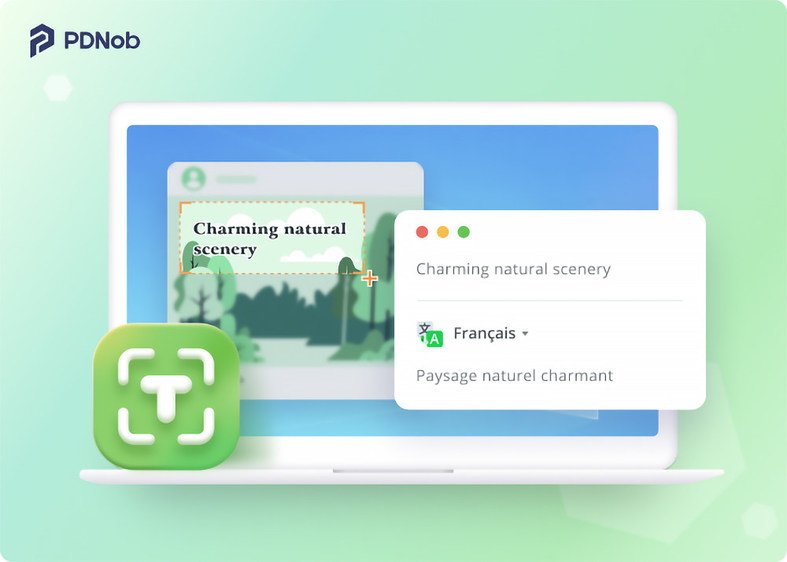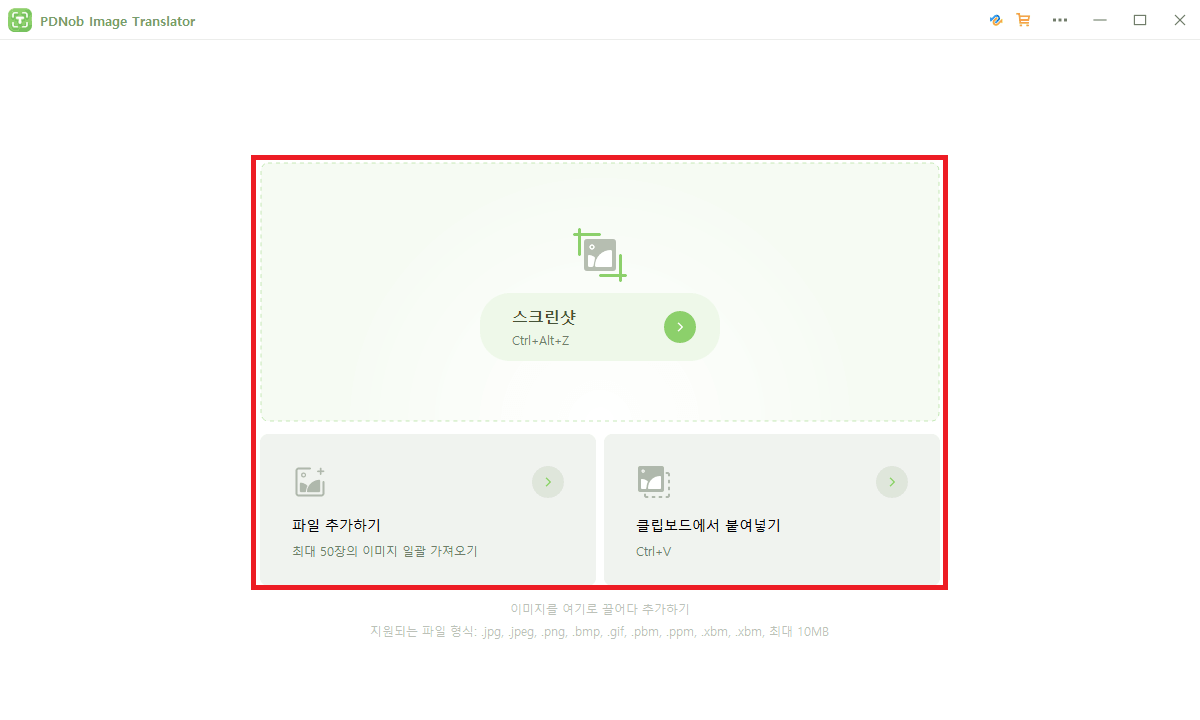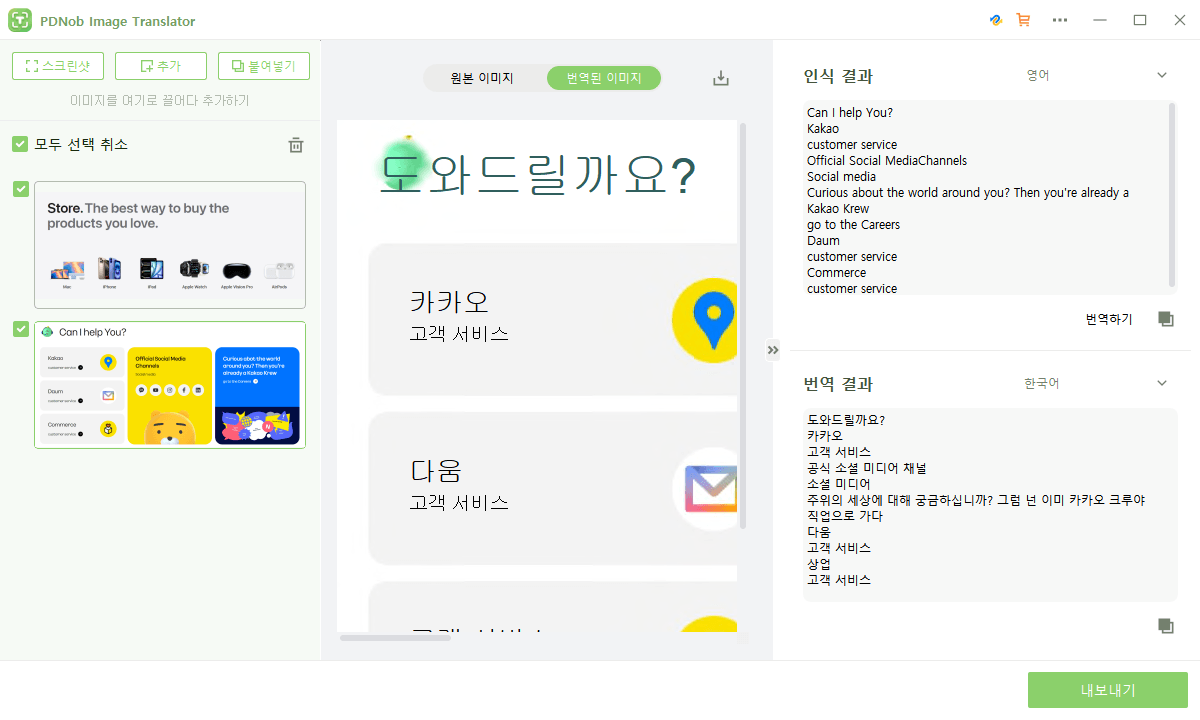사진과 이미지를 편집 가능한 텍스트로 변환 및 추출하는 3가지 방법
이미지를 통해 정보가 자주 공유되는 세상에서, 이미지 텍스트 변환 및 이미지 텍스트 추출 기술은 시간과 노력을 절약할 수 있는 필수적인 도구입니다. 스캔한 문서, 스크린샷, 손으로 쓴 메모 사진을 다룰 때, 이미지 텍스트 추출 기능을 사용하여 내용을 편집 가능하게 만들면 더욱 효율적입니다.
다행히도, 기술 발전 덕분에 이미지를 텍스트로 변환하는 과정은 이제 그 어느 때보다 쉬워졌습니다. 이 가이드에서는 이미지를 텍스트로 변환하는 간단하고 효과적인 3가지 방법을 소개합니다. 무료 온라인 OCR 도구부터 AI 기반 솔루션까지, 쉽고 따라하기 쉬운 해결책을 통해 이미지 텍스트 편집을 자유롭게 할 수 있는 방법을 알아보겠습니다!
- 1부. Microsoft Word에서 이미지를 편집 가능한 텍스트로 변환하는 방법
- 2부. AI 기반 도구를 활용한 이미지 텍스트 변환 방법추천
- 3부. 무료 온라인 OCR 사이트로 사진 텍스트 변환하는 법
- 결론
1부. Microsoft Word에서 이미지를 편집 가능한 텍스트로 변환하는 방법
문서를 스캔한 후 편집해야 할 텍스트가 포함된 이미지가 있다면, Microsoft Word를 활용한 이미지 텍스트 변환 방법이 유용합니다. Word 자체에는 전문 OCR 기능이 없지만, OneNote를 활용하면 무료 온라인 OCR 기능을 사용할 수 있습니다. 이 방법을 통해 이미지를 텍스트로 변환하고 쉽게 편집할 수 있습니다.
Microsoft Word에서 이미지를 편집 가능한 텍스트로 변환하는 방법
Microsoft Word에서 이미지를 편집 가능한 텍스트로 변환하는 단계는 다음과 같습니다.
- 컴퓨터에서 Microsoft OneNote를 엽니다.
- 새 페이지를 만들고 상단 메뉴에서 삽입 탭을 클릭합니다.
- 그림을 선택한 후 편집 가능한 텍스트로 변환하려는 이미지를 업로드합니다.
- 삽입한 이미지를 마우스 오른쪽 버튼으로 클릭하고 그림에서 텍스트 복사를 선택합니다.
- Microsoft Word를 열고 새 문서를 만듭니다.
- Ctrl + V를 눌러 복사한 텍스트를 Word 문서에 붙여넣거나, 마우스 오른쪽 버튼을 클릭하여 붙여넣기를 선택합니다.
- 텍스트가 문서에 표시되며 이제 필요에 따라 편집, 서식 지정, 저장이 가능합니다.
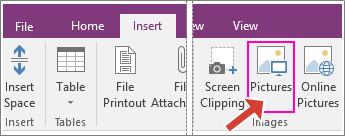
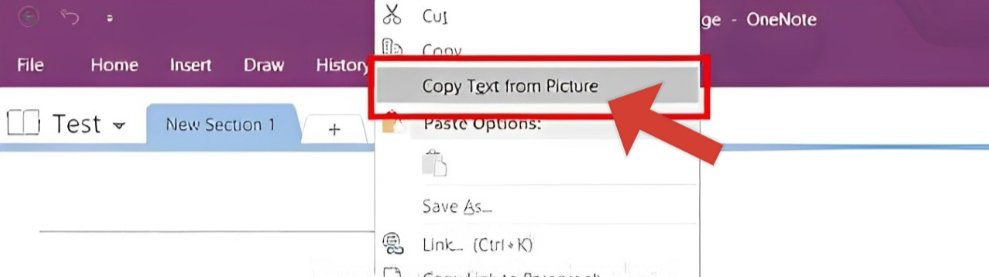
이 단계를 통해 Microsoft OneNote와 Word를 활용하여 간단하게 이미지를 편집 가능한 텍스트로 변환할 수 있습니다.
장점:
- Microsoft 도구를 무료로 사용할 수 있습니다.
- 단순한 단계로 빠르게 처리 가능하며, 고급 기술이 필요 없습니다.
- 고품질 이미지의 선명한 인쇄 텍스트에 적합합니다.
단점:
- 흐릿하거나 해상도가 낮은 이미지에서는 텍스트 추출 정확도가 떨어질 수 있습니다.
- 글꼴, 레이아웃, 간격 등 서식이 보존되지 않습니다.
- 손글씨, 특히 필체가 흐릿하거나 필기체일 경우 정확도가 낮습니다.
2부. AI 기반 도구를 활용한 이미지 텍스트 변환 방법
AI 기술의 발전으로 이미지 텍스트 변환은 더욱 정확하고 빠르게 이루어질 수 있습니다. AI 기반 도구는 강력한 알고리즘을 활용해 이미지 텍스트 추출을 수행하며, 높은 정확도와 속도를 제공합니다.
그중 하나가 PDNob 이미지 번역기입니다. 이 도구는 이미지 텍스트 변환은 물론, 사진 텍스트 복사, 텍스트 수정, 또는 다국어 번역 기능도 제공합니다. 외국어 텍스트 작업이든 빠른 결과를 원하는 경우든, PDNob은 프로세스를 매끄럽고 효율적으로 만들어 줍니다.
PDNob 이미지 번역기의 주요 기능
- AI 기반 텍스트 인식: 고급 AI 기술로 이미지를 정확히 분석하고 텍스트 추출을 수행합니다.
- 다중 언어 지원: 다양한 언어의 텍스트를 인식하며, 번역 기능도 제공합니다.
- 높은 정확도: 최소한의 오류로 텍스트를 정확히 추출합니다.
- 사용자 친화적인 인터페이스: 기술 숙련도와 관계없이 누구나 쉽게 사용할 수 있습니다.
- 빠른 변환 속도: 텍스트를 신속히 추출하며, 시간 효율적인 솔루션을 제공합니다.
- 이미지 텍스트 편집 기능: 추출한 텍스트를 도구 내에서 바로 편집할 수 있습니다.
PDNob 이미지 번역기를 사용한 이미지 텍스트 변환 방법
PDNob 이미지 번역기를 사용하여 이미지를 편집 가능한 텍스트로 변환하는 방법을 알아보겠습니다.
- 먼저 PDNob 이미지 번역기 공식 웹사이트에서 프로그램을 다운로드합니다.
설치 후 앱을 열고 이미지 추가 방식을 선택하여 텍스트를 추출하고자 하는 이미지를 업로드합니다.

언어를 선택하면 AI 기반 도구가 이미지를 즉시 분석하여 정확하게 텍스트 추출을 수행합니다.

추출된 텍스트를 편집 가능한 형태로 확인하고, 필요한 수정 작업을 진행합니다. 텍스트를 컴퓨터에 저장하거나 다른 문서로 복사할 수 있습니다.

이 방법을 사용하면 AI 및 고품질 OCR을 통해 이미지를 텍스트로 변환하고 손쉽게 편집할 수 있습니다.
3부. 무료 온라인 OCR 사이트로 사진 텍스트 변환하는 법
소프트웨어 설치 없이도 이미지 텍스트 변환 사이트를 이용하면 간편하게 텍스트를 추출할 수 있습니다.
1. 온라인 OCR
Online OCR은 간단한 UI를 제공하는 무료 온라인 OCR 도구로, 선명한 인쇄된 텍스트에서 최상의 결과를 제공합니다. 회원가입 없이도 빠르게 시작할 수 있으며, 여러 언어를 지원합니다.
Online OCR 사용 방법:
- 브라우저에서 Online OCR에 접속합니다.
- 이미지를 업로드하고, 변환할 형식(Word, Excel 또는 일반 텍스트)을 선택합니다.
- 텍스트의 언어를 선택한 후 "Convert" 버튼을 클릭합니다.
- 변환이 완료되면 추출된 텍스트를 다운로드할 수 있습니다.

Online OCR은 이미지를 편집 가능한 텍스트로 변환하는 빠르고 간편한 방법을 제공하여 일상적인 용도로 사용하기에 적합한 도구입니다.
2. Image To Text
Image To Text는 다양한 이미지 형식을 지원하는 이미지 텍스트 변환 사이트로, 사진이나 스크린샷에 포함된 텍스트를 빠르게 변환할 수 있습니다. 선명하게 인쇄된 텍스트와 가장 잘 호환되며 단순한 변환에는 이상적이지만, 흐리거나 복잡한 이미지를 처리할 때는 성능이 저하될 수 있습니다. 전반적으로, Image To Text는 이미지를 텍스트로 변환하려는 사용자에게 친숙한 옵션입니다.
Image To Text 사용 방법:
- Image To Text 웹사이트를 방문하여 이미지를 업로드하세요.
- 업로드 후, 도구가 자동으로 이미지를 처리하고 텍스트를 추출합니다.
- 변환이 완료되면 추출된 텍스트가 화면에 나타납니다. 이를 복사하여 문서나 에디터에 붙여넣어 사용할 수 있습니다.
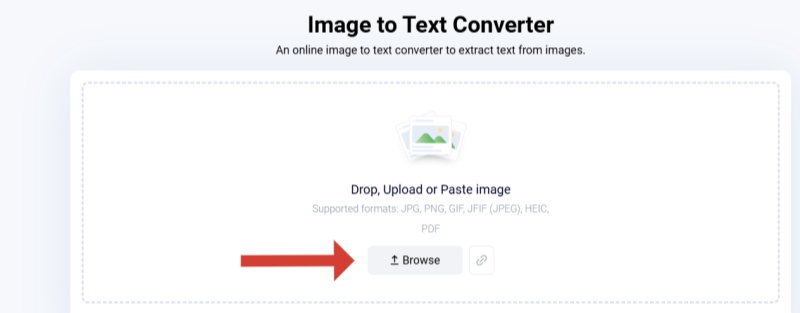
Image To Text는 이미지를 텍스트로 추출하기 위한 빠르고 간단한 도구로, 빠른 텍스트 변환이 필요한 경우에 적합한 옵션입니다.
결론
이미지 텍스트 변환 기술은 OCR 도구의 발전으로 더욱 정확하고 간편해졌습니다. Microsoft Word와 OneNote를 활용한 기본 방법부터, PDNob 이미지 번역기와 같은 AI 기반 도구, 또는 무료 온라인 OCR 사이트를 이용하는 방법까지 다양한 솔루션을 활용할 수 있습니다. 각 도구는 고유한 장점을 제공하므로, 본인의 용도와 필요에 맞는 최적의 방법을 활용하여 편리하게 이미지 속 텍스트를 변환해 보세요!